Win10服务主机进程占用大量cpu怎么办?
Win10服务主机进程占用大量cpu怎么办?有用户发现自己的电脑运行变得非常的卡顿,查看任务管理器的任务进程时,发现是服务主机进程占用了大量的运存空间,导致操作起来变得卡顿了。那么这个问题要如何去进行解决呢?一起来看看以下的解决方法分享吧。

更新日期:2025-09-21
来源:系统之家
Win10电脑局域网共享怎么设置密码访问?我们可以开启电脑的局域网共享功能来进行文件的便捷分享。但是为了共享文件更加的安全,我们可以去设置一个访问密码,这样就只有指定的用户才可以进行内容的访问了。那么怎么去进行密码的设置呢?接下来我们一起来看看以下的操作方法分享吧。
操作方法
1、针对共享文件设置访问密码的方法,最简单的方法就是借助Windows提供的访问权限来实现。打开”设置“界面。
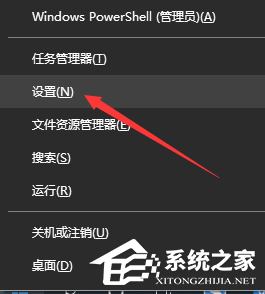
2、在”Windows设置“界面中,找到“网络和Internet”项进入。
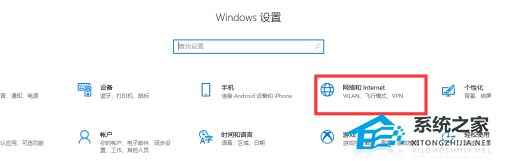
3、如图所示,切换到“状态”选项卡,点击“网络和共享中心”项进入。
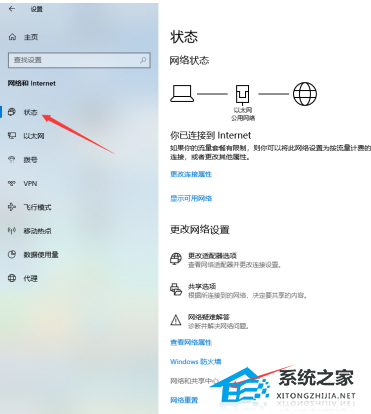
4、接下来直接在新打开的窗口中点击左上角的“高级共享设置”按钮进入,如图所示,展开“所有网络”列表,在“密码保护的共享”列表中,勾选“有密码保护的共享”项,点击“保存设置”按钮。
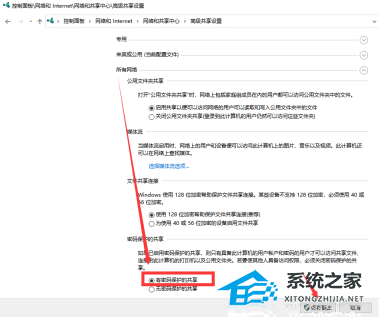
5、接下来就可以直接共享文件设置访问权限了。如图所示,在其“访问权限”界面中,可以设置对共享文件进行“完全”、“只读”和“写入”权限的指派操作。
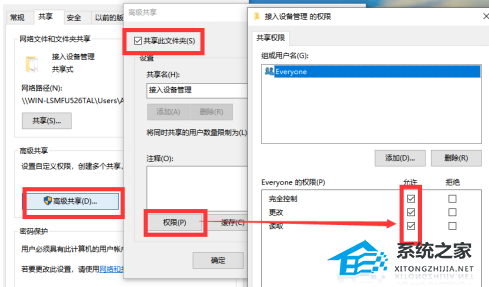
6、经过以上设置之后,当局域网用户尝试对局域网共享文件进行访问操作时,会弹出如图所示的“Windows凭证”窗口, 在此只有输入了服务端电脑的用户名和密码信息才能实现对共享文件的访问操作。
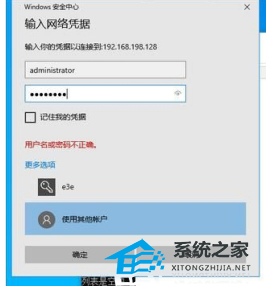
7、虽然通过以上方法可以实现对共享文件访问权限的控制,但是此方法存在一定的局限性,一方面针对共享文件访问权限的策略比较单一,另一方面安全性比较低,设置比较繁琐。为了解决以上问题,我们可以通过专门用于对共享文件进行管理的工具实现。如图所示,下载安装大势至局域网共享文件管理系统后,在其目录中可以看到两个程序。如图所示:
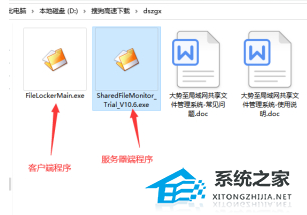
8、首先,我们在文件服务提供者电脑上安装服务程序,从打开的程序主界面中,我们可以从“共享文件”列表中选中相应的共享文件,接着在“用户列表”选中用户名,最后就可以通过“访问权限”列表为共享文件设置访问权限了。
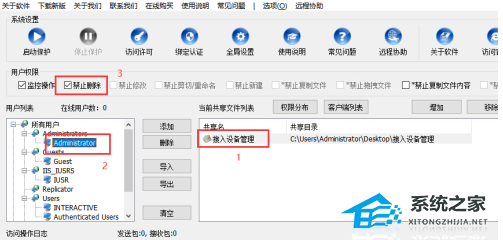
9、如果想查看某一共享文件的访问权限分配情况,可以在“共享文件”列表中选中相应的共享文件,点击“权限分布”按钮,此时就可以获取当前共享文件针对所有用户的访问权限的配置情况了。
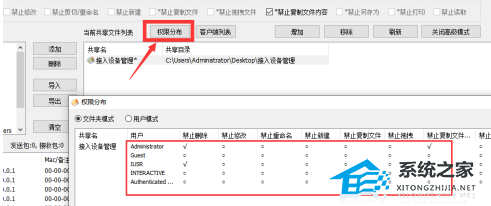
10、针对共享文件的访问方法:如果局域网电脑想对共享文件进行访问操作,则电脑上需要安装相应的客户端程序,并保持后台运行状态即可。首先,输入局域网文件服务电脑的IP地址,接着再输入用户信息,点击“连接”按钮后将自动完成身份验证操作,并开始按特定访问权限对共享文件进行访问操作。
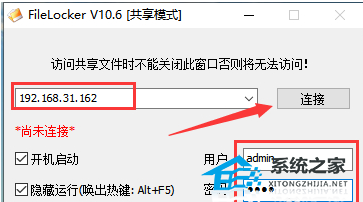
11、利用大势至局域网共享文件管理工具可以实现对局域网共享文件访问权限的全方位管理,具体而言,此工具可以快速创建和管理用户,同时实现共享文件的创建或共享操作,针对涉及共享文件的读取、编辑、复制、打印、另存为以及拖拽、新建、重命名等权限进行管理。其强大的日志记录及查询功能,可以确保共享文件的安全访问以及跟踪管理功能。
以上就是系统之家小编为你带来的关于“Win10电脑局域网共享怎么设置密码访问”的解决方法了,希望可以解决你的问题,感谢您的阅读,更多精彩内容请关注系统之家官网。
Win10服务主机进程占用大量cpu怎么办?
Win10服务主机进程占用大量cpu怎么办?有用户发现自己的电脑运行变得非常的卡顿,查看任务管理器的任务进程时,发现是服务主机进程占用了大量的运存空间,导致操作起来变得卡顿了。那么这个问题要如何去进行解决呢?一起来看看以下的解决方法分享吧。

Win10系统怎么还原到某个时间点?Win10系统还原方法教学
Win10系统怎么还原到某个时间点?我们平时可以去进行系统的备份,这样当我们的电脑出现了问题时,就可以通过系统还原的方法来将系统还原到以前某个正常的时间点了。那么这个操作具体要怎么去完成,接下来我们一起来看看以下的操作教学吧。

怎么看激活的win10是不是正版?怎么看win10是不是正版激活教学
怎么看激活的win10是不是正版?有用户的电脑是使用免费的激活码激活的,但是担心系统不是正版激活,在后续会出现激活失效的情况。那么怎么去查询自己的Win10系统是不是正版激活呢?接下来我们一起来看看以下的操作教学吧。
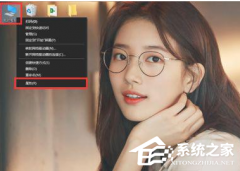
Win10玩NBA2K23闪退怎么办?Win10玩NBA2K23闪退的解决方法
Win10玩NBA2K23闪退怎么办?NBA2K23是2K系列推出的最近版本,因此有很多喜欢玩篮球游戏的玩家都下载体验了,不过最近有不少小伙伴在玩的时候出现了闪退的情况,因此小编就专门整理一些相关情况的解决方法,有需要的用户就一起来看看吧。

Win10玩Dota2卡顿怎么办?Win10玩Dota2卡顿的解决方法
Win10玩Dota2卡顿怎么办?Dota2是一款非常出色的即时对战游戏,有非常多的用户都喜欢玩,但有用户在使用Win10系统的电脑玩耍DOTA2这款游戏的时候,会经常性的卡顿或者间歇性卡顿,导致游戏体验度极低,那么要如何解决这样的问题呢?下面就和小编一起看看解决的方法吧。

电脑Desktop不可用怎么办?Win10开机显示Desktop不可用解决方法
电脑Desktop不可用怎么办?近期有用户的电脑不知道是哪里出现了问题,开机时出现Desktop不可用的提示窗,那么应该如何解决呢?下面小编将教大家通过修改User Shell Folders中Desktop字符串值的数值数据和重新启动Windows 资源管理器两种方法解决。

Win10家庭版没有兼容性选项怎么办?Win10兼容性选项卡没有解决方法
Win10家庭版没有兼容性选项怎么办?有用户电脑安装的系统是Win10家庭版,在使用这个系统的时候,想要去开启兼容性选项,但是却发现系统中没有这个选项卡。那么遇到这个问题要如何去进行解决呢?一起来看看以下的详细解决方法教学吧。

Error是什么意思?电脑出现Error怎么解决?
相信很多用户在电脑的使用中都有遇到过系统弹窗提示,并且上面带有Error字样,那么这个Error是什么意思呢?电脑出现Error怎么解决呢?别着急,下面小编就一一为大家详细介绍。

文件或目录损坏且无法读取怎么修复?
近期有用户在电脑的使用中,遇到了系统提示文件或目录损坏且无法读取的情况,这是怎么回事呢?因为文件或目录损坏且无法读取的错误信息,才导致硬盘或者硬盘里的文件夹,不能被正常打开和读取。下面我们来看看小编是如何解决的吧。

Win10蓝牙延迟高怎么办?Win10蓝牙声音延迟怎么解决详细教学
Win10蓝牙延迟高怎么办?有用户连接了蓝牙耳机或者是蓝牙音响之后,发现语音的播放有非常明显的延迟,导致自己使用起来体验感非常的差。那么如何去处理这样的声音延迟问题呢?接下来我们一起来看看以下详细解决方法教学吧。

Win10系统更新22H2后卡顿怎么解决?五种方法解决Win10系统卡顿不流畅
有用户的电脑系统很久没有更新了,就将其更新到了最新的Win10 22H2版本中,但是在后续的使用中,不知道是怎么回事,电脑运行十分卡顿,针对这一情况,下面小编整理了五种方法解决Win10系统卡顿不流畅的方法,有需要的朋友们可以试着操作看看。

Win10 22H2和21H1哪个更稳定?Win10 22H2和21H1哪个好?
现在Win10版本更新已经更新到了22H2了,相信已经有不少用户将系统更新到了22H2,但是还有部分用户在使用21H2,并且有此疑惑,Win10 22H2和21H1哪个更稳定?Win10 22H2和21H1哪个好?带着以上困惑,我们来看看小编是如何介绍的吧。

提示tls安全设置未设置为默认设置怎么办?tls安全设置未设置为默认设置解决方法
最近有很多小伙伴在使用Win10系统中的Edge浏览器时被提示tls安全设置未设置为默认设置,导致自己无法正常的使用,并且有很多用户在遇到这种提示的时候不清楚要如何去解决,其实这个问题解决起来还是非常简单的,下面就一起跟小编来看看具体的解决方法吧。

Win10双屏电脑主屏副屏设置方法_Win10双屏设置主屏教学
Win10双屏电脑主屏副屏设置方法。有的用户会在自己的电脑上去设置双平面的显示,这样在操作电脑的时候可以更加的方便。很多小伙伴不知道怎么去进行主屏副屏设置的方法,那么接下来我们就一起来看看以下的具体操作方法教学吧。
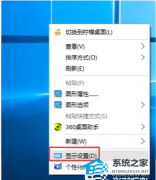
Win10卡住了怎么解决?Win10紧急重启操作教学
Win10卡住了怎么解决?很多用户使用电脑的时候都会遇到卡住无法操作的情况。遇到这个情况,大部分都还是可以通过快捷键调出任务管理菜单的,在里面可以去进行系统的紧急重启。通过系统重启就可以解决卡死的问题了。一起来看看以下的具体操作方法教学吧。
